おすすめショートカットキ一【一覧】webライターに知ってほしいもの26選!
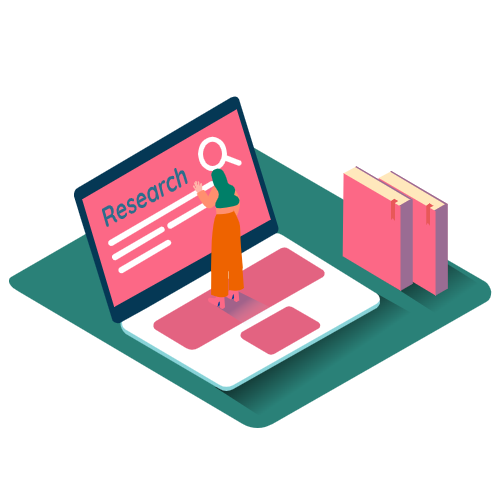
突然ですがショートカットキーは正しく使えていますか?
ショートカットキーを駆使できるとマウスが要らなくなると言われています。
マウスを使わないで作業ができるだけで、大幅な効率化が見込めます。そこで今回は便利なショートカットキーを紹介!
ぜひこの機会に脱マウスに挑戦してみてください。
- ショートカットキーを覚えるコツ
- Fキー(ファンクションキー)シリーズは気合で覚える
- いつでも便利なショートカットキー
- ライティングする際に便利なショートカットキー
- 情報収集で便利なショートカットキー
- もっとショートカットキーを知りたいなら……!
- ショートカットキーを覚えてwebライティングに役立てよう!
ショートカットキーを覚えるコツ

ショートカットキーは英語の頭文字を使っていることが多い!印刷は「Publish」のPやコピーは「Copy」のCなどの頭文字を取っています。このように英単語の意味と連動させるとすんなり覚えることができるからしっかりチェックしましょう。
Fキー(ファンクションキー)シリーズは気合で覚える
苦手意識のある方も多いファンクションキー。「何がどう対応しているかわからないと怖くて触れない」という方も多いのでは?しかし便利な機能が詰まっているこの一段をデッドスペースにするのはもったいないです。特に覚えるコツはないので、ファンクションキーは気合で地道に覚えていきましょう。
ファンクションキーの機能一覧を作成したのでぜひ参考にしてみてください。
| ファンクションキーの一覧 | |
| F1 | ヘルプの表示 |
| F2 | 名前変更 |
| F3 | 検索タブ表示 |
| F4 | アドレスバー表示 |
| F5 | 更新 |
| F6 | ひらがな変換 |
| F7 | 全角カタカナ変換 |
| F8 | 半角カタカナ変換 |
| F9 | 全角英数字変換 |
| F10 | 半角アルファベット |
| F11 | 全画面表示のオン・オフ |
| F12 | 名前をつけて保存 |
表を参考にそれぞれチェックしていきましょう!
いつでも便利なショートカットキー
いつでも使うことができる頻出のショートカットキーを集めました。とりあえず何もショートカットキーを覚えていない人におすすめなのは 「[ ctrl ]+Z 前に戻る」です!
取り返しのつかないことをしても取り返せる素敵なショートカットキー。これで「勝手にファイルが壊れた」という心配もありません!
とりあえずこのショートカットキーを覚えていろんなボタンをいじっていくのがおすすめです。
[ ctrl ]+A 全選択
カーソルをあわせたものを全選択することができる。長文を消す・もしくは貼り付ける際に便利
[ ctrl ]+C コピー
選択箇所をコピーできる。画像もコピーできるのでペタペタ貼り付けていこう。
[ ctrl ]+V 貼り付け
指定箇所にコピーしたものを貼り付ける。コピーのショートカットと合わせてしっかり覚えておくべし!
[ ctrl ]+Z 前の動作に戻る
なにかやらかしてしまっても大丈夫。このショートカットキーで元に戻せるよ。
初心者のうちはこれを覚えているだけで精神的に楽になる。絶対におぼえておくべし。
[ ctrl ]+Y 次の動作に進む
「もとに戻したけどやっぱりさっきのでよかったわ」
そんなときはこれ。「前に戻る」と合わせて覚えることで威力を発揮するショートカットキー。
[ ctrl ]+N 新規ファイル作成
作業中に別の仕事を始めたいときにはこれ。すぐに別の案件に取り組むことができる。
[ ctrl ]+S 上書き保存
これを覚えるとこまめな保存が可能になる。
「不意の事故で作業内容がパー……」なんてことがないようにしっかり覚えておこう!
[ ctrl ]+[shift]+S 名前をつけて保存
別のファイルにしたい時に使えるよ。
例えば記事テンプレを作成して使いまわしたい!って時には特にお世話になるショートカットキー。
F2 名前を変更
別ファイルにするんじゃなくて名前だけ変えたいってときはこれ。
さっと名前を変更できるよ。ショートカットキーを使わずに名前変更は意外と手間なので時間短縮にはうってつけ。
[ ctrl ]+P 印刷
印刷するときはこれ!プレビューがちゃんと表示されるから安心して使ってほしい。
[ esc ] 操作中止
なにかの操作が行われているときに、「あ、やっぱやめよ」って思ったらこれ。ちなみに「escape」は逃げるという意味がある。
[ Windows ]+←・→ 画面分割
最大4分割することができるよ。これはめちゃくちゃ便利。ライティングのときだけでなく他のツールで同時並行に作業するのにも使える。効率効果は計り知れないので絶対使おう。
ライティングする際に便利なショートカットキー

ここではライティング業務をはかどらせるためのショートカットキーをまとめてみました。細かい時短だとしても、「チリも積もれば山になる」ぜひ活用していってください。
[ HOME ] 行の先頭に移動
カーソルをあわせないで済むのでライティングではとても便利
[ end ] 文末に移動
同じくカーソルをあわせなくていいのは便利。マウスから開放されるのだ。
[ ctrl ]+F 検索タブの表示
検索タブを出すことで文中の語句を検索できるよ。記事が長くなってくるととても便利な代物に。ぜひ活用してみて!
ちなみにFは「find」のFです。
[ ctrl ]+[ esc ] 入力文字を元に戻す
変換しようとした文字をもとにもどせる。固有名詞を変換するときにお世話になる。
[ ctrl ]+H 文字の置換
置換とは文字を置き換えるってことだよ。ある特定の単語を一括で変更できるすごいやつ。
「記事を書いてたら固有名詞を間違ってた……」そんなときは置換機能で1発修正が可能だ!
F6 「ひらがな」に切り替え
ひらがな入力にできるよ〜
F7 「カタカナ」に切り替え
カタカナ入力にできるよ〜
F8 「半角カタカナ」に切り替え
半角カタカナにできるよ〜
F9 「全角英数字」に切り替え
全角英数字に切り替えできるよ〜
F10 半角英数字に切り替え
半角英数字にできるよ〜
情報収集で便利なショートカットキー

webライターには欠かせない情報収集ですが、下手すると1番時間がかかる業務かもしれません。ショートカットキーを駆使して少しでも効率化をはかりましょう……!
[ ctrl ]+D お気に入り追加
使い勝手がいいサイトを見つけた時はこれで即ブックマーク!操作手順がかなり短縮されるので爽快です。
[ alt ]+←・→ 戻る・進む
カーソルをあわせずに戻る・進むができてしまいます。かなり面倒な作業が消えるのはありがたいよね!
[ alt ]+D カーソルをアドレスバーに
アドレスバーをコピーするのに便利。カーソルをあわせる手がプルプルするのは私だけでしょうか?細すぎるのだ、カーソルバー。
F5 ページの更新
変更内容を確認したい場合はこれ。これもカーソルをあわせなくていいので便利です。
もっとショートカットキーを知りたいなら……!

今すぐ使えるかんたんmini Windowsショートカットキー徹底活用技[Windows 10/8.1/7対応版]
ショートカットキーを網羅した技術書!ポケットサイズでいつでも参照できるのがとても便利で使い勝手が良い。通常のショートカットキーだけでなく、「Word」「Excel」「Outlook」にも対応しています。一括でショートカットキーの知識を得たい人はぜひみてみてください。
ショートカットキーを覚えてwebライティングに役立てよう!
歩合制が多いwebライターという仕事。仕事の効率化は給料に直結するといっても過言ではないでしょう!
今回の記事を参考に少しでも単価を上げていただければ幸いです!
ではここまでありがとうございました。